Инструкция к DS Tibbo
advertisement
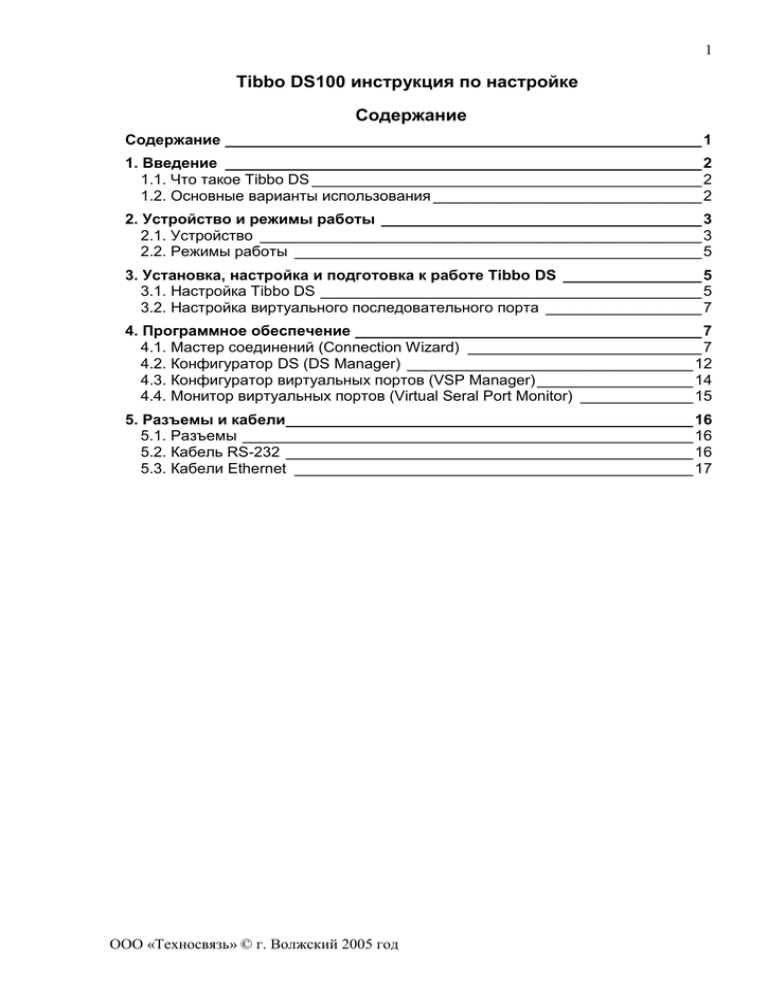
1 Tibbo DS100 инструкция по настройке Содержание Содержание _______________________________________________________ 1 1. Введение _______________________________________________________ 2 1.1. Что такое Tibbo DS _____________________________________________ 2 1.2. Основные варианты использования _______________________________ 2 2. Устройство и режимы работы _____________________________________ 3 2.1. Устройство ___________________________________________________ 3 2.2. Режимы работы _______________________________________________ 5 3. Установка, настройка и подготовка к работе Tibbo DS ________________ 5 3.1. Настройка Tibbo DS ____________________________________________ 5 3.2. Настройка виртуального последовательного порта __________________ 7 4. Программное обеспечение ________________________________________ 7 4.1. Мастер соединений (Connection Wizard) ___________________________ 7 4.2. Конфигуратор DS (DS Manager) _________________________________ 12 4.3. Конфигуратор виртуальных портов (VSP Manager) __________________ 14 4.4. Монитор виртуальных портов (Virtual Seral Port Monitor) _____________ 15 5. Разъемы и кабели _______________________________________________ 16 5.1. Разъемы ____________________________________________________ 16 5.2. Кабель RS-232 _______________________________________________ 16 5.3. Кабели Ethernet ______________________________________________ 17 ООО «Техносвязь» © г. Волжский 2005 год 2 1. Введение 1.1. Что такое Tibbo DS Tibbo DS это конвертер интерфейсов, главная функция которого заключается в обеспечении доступа через сетевое соединение к устройствам с последовательным интерфейсом. Использование Tibbo DS позволяет подключить к компьютеру практически любое устройство с последовательным интерфейсом RS-232 через локальную сеть Ethernet по протоколу TCP/IP. DS-100 - конвертер интерфейсов RS-232 to Ethernet 10BaseT (10 Mb/s) DS-202 - конвертер интерфейсов RS-232 to Ethernet 100BaseT (100 Mb/s) DS-100 DS-202 1.2. Основные варианты использования Существует три основных варианта применения Tibbo DS: • Подключение устройства с последовательным интерфейсом через локальную сеть и использование существующего программного обеспечения для управления этим устройством. Для этого можно использовать Tibbo DS совместно с драйвером виртуального последовательного порта (Virtual Serial Port Driver - VSPD). Драйвер создает в системе виртуальный последовательный порт, обладающий всеми свойствами аппаратного COMООО «Техносвязь» © г. Волжский 2005 год 3 порта. Данные поступающие в этот порт перенаправляются через сеть TCP/IP на Tibbo DS, подключенный к соответствующему устройству с последовательным интерфейсом. Tibbo DS транслирует поступившие данные подключенному устройству через интерфейс RS-232. При использовании этого варианта подключения не требуется никакой модификации существующего программного обеспечения. • Управление устройствами с последовательным локальную сеть без использования VSPD. интерфейсом через При разработке нового программного обеспечения, включив в его состав необходимые компоненты, можно легко организовать обмен данных с Tibbo DS без установки VSPD. • Соединение двух устройств с последовательным интерфейсом через локальную сеть. При подключении к каждому из устройств конверторов интерфейсов Tibbo DS появляется возможность организовать их взаимодействие через локальную сеть. 2. Устройство и режимы работы 2.1. Устройство Внешний вид конвертора интерфейсов Tibbo DS показан на рис. 1. • Кнопка управления. Кнопка управления конструктивно выполнена таким образом, чтобы предотвратить ее случайное нажатие (заподлицо с поверхностью корпуса). Нажатие кнопки в обычном режиме переводит его в режим программирования. Включение Tibbo DS при удержании в нажатом состоянии кнопки управления переводит его в режим загрузки встроенного программного обеспечения. ООО «Техносвязь» © г. Волжский 2005 год 4 • Светодиоды. Отображают режим, в котором находится Tibbo DS, см. таблицу 1. • Разъем питания. Для питания Tibbo DS используется источник напряжением 12 В. и током не менее 200 мА. • Индикатор порта Ethernet. Мигает зеленым при приеме пакетов данных и красным при обнаружении коллизий на линии. • Порт Ethernet. Предназначен для подключения к локальной сети Ethernet (10BaseT). Рисунок 1 DS-100 Рисунок 2 DS-202 Таблица 1 Режим Сигнализация Переход в обычный режим. Красный и зеленый светодиод мигают три раза. Неправильная конфигурация, Красный светодиод моргает постоянно. ООО «Техносвязь» © г. Волжский 2005 год 5 невозможность перехода в обычный режим. В обычном режиме: • Slave Зеленый светодиод горит постоянно. • Master • IP адрес недоступен Зеленый светодиод мигает. • IP адрес доступен Зеленый светодиод горит постоянно. Обнаружено переполнение буфера. Красный светодиод мигает. Режим программирования. Зеленый и красный светодиод горят попеременно. 2.2. Режимы работы • Обычный режим. Tibbo DS переходит в обычный режим при включении, если в момент включения питания не нажата кнопка управления. В этом режиме Tibbo DS производит двунаправленную конвертацию Ethernet - RS-232, при этом допускается изменение его параметров (программирование) через сетевой интерфейс. • Режим программирования. Tibbo DS переходит в этот режим из обычного режима при нажатии кнопоки управления или при получении через последовательный интерфейс ESC-последовательности. В режиме программирования появляется возможность изменять настройки Tibbo DS через последовательный интерфейс. • Режим загрузки встроенного программного обеспечения. Переключение в данный режим производится, если при включении питания Tibbo DS удерживаются в нажатом состоянии кнопки управления. Режим предназначен для обновления встроенного программного обеспечения. 3. Установка, настройка и подготовка к работе Tibbo DS При установке, настройке и подготовке к работе рекомендуется выполнение следующей последовательности действий: 3.1. Настройка Tibbo DS 1. Подключить устройство Tibbo DS к последовательному порту компьютера при помощи кабеля WAS-0004(B) (описан в разделе 5.2. Кабель RS-232). Подключение допускается производить только после отключения компьютера и устройства Tibbo DS от сети питания. 2. Установить прилагаемое к Tibbo DS программное обеспечение на компьютер, с которого будет производиться подготовка к работе, а в дальнейшем и использование устройства Tibbo DS. 3. Запустить DS Manager. 4. Выбрать из выпадающего списка пункт «Device Servers attached to the COM port» и указать порт, к которому физически присоединено устройство (рис. 3). ООО «Техносвязь» © г. Волжский 2005 год 6 Рисунок 3 5. Нажать кнопку «Settings» 6. Скрепкой или другим подходящим предметом нажать Кнопку управления (см рис. 1) 7. Установить необходимые параметры конфигурации на вкладках (рис. 4). Для начала работы достаточно указать IP-адрес, порт, протокол (рекомендуем TCP/IP) и Routing Mode (рекомендуем установить Slave). Рисунок 4 8. Подсоединить Tibbo DS к устройству, с которым планировалась его работа, подключить к сети Ethernet и проверить наличие сетевого соединения (рекомендуется использовать команду «ping» операционной системы управляющего компьютера (рис. 5)). В случае отсутствия сетевого соединения (команда «ping» выдает сообщение о недоступности заданного адреса (узла)), рекомендуется внимательно проверить сетевые настройки. Типичной ошибкой ООО «Техносвязь» © г. Волжский 2005 год 7 является попытка соединиться с Tibbo DS в другой подсети (IP-адрес + маска). Без сетевого соединения работа невозможна. Рисунок 5 3.2. Настройка виртуального последовательного порта Настроить на управляющем компьютере виртуальный последовательный порт, что наиболее просто сделать, воспользовавшись мастером соединений («Connection Wizard») и установив необходимые параметры. 4. Программное обеспечение 4.1. Мастер соединений (Connection Wizard) Connection Wizard предназначен для последовательного выполнения настройки параметров порта и сетевого соединения с Tibbo DS. На рисунках с 6 по 13 представлены этапы работы мастера с краткими пояснениями. Рисунок 6 На рис. 5 предлагается выбрать: Соединение между виртуальным последовательным портом (VSP) и Tibbo DS; ООО «Техносвязь» © г. Волжский 2005 год 8 Настроить устройство DS для прямого соединения с приложением, установленном на этом компьютере; Соединение между двумя устройствами Tibbo DS; Завершение удаленной работы Рисунок 7 Следующим шагом настройки является выбор номера порта, к которому будет привязано соединение. «Select existing VSP» - позволяет привязать соединение к существующему виртуальному порту, который выбирается из списка. Новый виртуальный порт создается при выборе «Create new VSP», номер создаваемого порта также можно выбрать из выпадающего меню. Необходимо заметить, что некоторые устройства с интерфейсом RS-232 могут работать только с портами COM1 и COM2. В этом случае имеет смысл настроить один из реальных портов как виртуальный. Но тогда этот порт будет использован только для связи с устройствами Tibbo. Далее определяем параметры конвертера. ООО «Техносвязь» © г. Волжский 2005 год 9 Рисунок 8 Здесь возможны 2 варианта: конвертер доступен с этого компьютера; конвертер не доступен с этого компьютера. Или воспользоваться кнопкой «Select from the list...». Запустится DS Manager и выведет список доступных по сети устройств DS. Из которых нужно выбрать необходимое, выделив его в списке и нажав Select. Следующим шагом выбираем какое устройство, компьютер или конвертер, или любое из них, будет первым начинать передачу данных. Рисунок 9 Далее следует выбрать транспортный протокол из двух возможных: ООО «Техносвязь» © г. Волжский 2005 год 10 «UDP» - не рекомендуется использовать, если существует вероятность одновременной работы нескольких источников, посылающих данные по сети для Tibbo DS, т.к. в этом случае возможны сбои в работе, кроме того, этот протокол не обеспечивает гарантированную доставку; «TCP» - использование этого протокола позволяет избежать ситуации, описанной для «UDP». Рекомендуется использование протокола «TCP». Рисунок 10 Выбор протокола Рисунок 11 Здесь необходимо выбрать будет ли включена возможность изменять настройки параметров в процессе работы («на лету»): No, disable on-the-fly commands – изменение настроек «на лету» выключено. Yes, enable on-the-fly commands, use out-of-band access method. изменение настроек «на лету» включено. Команды будут посланы как ООО «Техносвязь» © г. Волжский 2005 год 11 дейтаграммы UDP. Этот метод доступа пригоден для всех подключенных локально DS. Также этот метод будет работать с сетевыми DS если UDPтраффик не запрещен сетевыми маршрутизаторами (файерволлами и т.п.). Yes, enable on-the-fly commands, use inband access method. - изменение настроек «на лету» включено. Команды будут посланы по протоколу TCP/IP. Рекомендуем оставить этот параметр «по-умолчанию», то есть - Yes, enable on-the-fly commands, use out-of-band access method. Рисунок 12 Настройка завершена. На рис. 10 представлена информация о выбранных настройках. После ее проверки и щелчка по кнопке «Finish» произойдет фиксация выполненных настроек и, если это необходимо, запись настроек в Tibbo DS. Далее будет происходить стандартная установка нового устройства, виртуального последовательного порта, в операционной системе. Рисунок 13 После успешного проведения установки об этом будет сообщено окном, изображенным на рис. 13. ООО «Техносвязь» © г. Волжский 2005 год 12 Рисунок 14 4.2. Конфигуратор DS (DS Manager) Конфигуратор DS (DS Manager) предназначен для управления настройками устройств Tibbo DS. Изменение параметров настройки может осуществляться как для устройств, непосредственно подключенных к последовательному порту компьютера, так и через сетевое соединение. После запуска конфигуратор автоматически производит поиск в локальной сети устройств Tibbo DS и отображает их. Рисунок 15 ООО «Техносвязь» © г. Волжский 2005 год 13 Кроме автоматически найденных устройств из выпадающего списка можно выбрать устройства, подключенные к последовательному (реальному) порту компьютера (attached to the COM-port), а также производить операции с адресной книгой устройств Tibbo DS. Адресная книга (Adress Book) представляет собой список устройств и их IP-адресов и может использоваться для хранения информации о Tibbo DS расположенных вне локальной сети. Вне зависимости от способа подключения к Tibbo DS для изменения доступны следующие группы свойств: Сетевые свойства (Network Properties); Исходящие пакеты (Outbond Packets). Свойства последовательного порта (Serial Properties); Все настройки сразу (All) Необходимые настройки для выбранного устройства Tibbo DS производятся после щелчка по кнопке «Settings». Рисунок 16 На вкладке «Network Properties» имеется возможность настроить следующие параметры: Owner name - имя владельца; Device name – имя устройства; MAC-addres – МАС-адрес; IP-addres – сетевой адрес; Port – порт подключения; Transport protocol – транспортный протокол; Routing Mode – статус устройства. Вкладка «Serial Settings» содержит настройки последовательного порта конвертера. «Serial Interface» - устанавливает режим работы последовательного интерфейса Tibbo DS; ООО «Техносвязь» © г. Волжский 2005 год 14 «Baud Rate» - позволяет настроить скорость передачи данных через последовательный интерфейс; «Parity» - установка контроля четности; «RTS/CTS flow control» - настройка управления потоком; «Data bits» - количество битов данных; «On-the-Fly commands» - флажок разрешает изменение параметров последовательного интерфейса в ходе работы; Кнопка «Initialize» - сбрасывает все настройки Tibbo DS и восстанавливает фабричные установки. 4.3. Конфигуратор виртуальных портов (VSP Manager) Конфигуратор виртуальных портов предназначен для добавления в систему новых, изменения параметров и удаления существующих виртуальных последовательных портов. Рисунок 17 На единственной вкладке программы «VSP Manager» показаны установленные в системе виртуальные последовательные порты, для изменения состава и параметров которых предназначены кнопки: Add - добавляет в систему новый виртуальный порт, при этом открывается окно установки нового порта в операционную систему; Remove - удаляет выделенный порт; Edit - позволяет изменить настройки выделенного виртуального последовательного порта. Выводится окошко «Propierties: VSP». В окне «Propierties: VSP» имеется две вкладки: «General Propierties» и «Outbond Packet». ООО «Техносвязь» © г. Волжский 2005 год 15 Рисунок 18 Флажок «Enable data logging» - разрешающий запись переданной через порт информации в log-файл. Вкладка «Outbond Packet» содержит настройки, определяющие задержу исходящих пакетов, рекомендуется не изменять установки, сделанные по умолчанию. 4.4. Монитор виртуальных портов (Virtual Seral Port Monitor) Предназначен для анализа акктивности на виртуальном последовательном порту. Основным применением монитора является отладка взаимодействия приложений с VSP и обычно не используется пользователями. Рисунок 19 ООО «Техносвязь» © г. Волжский 2005 год 16 После запуска Монитора виртуальных портов возле системных часов (в системном трее) появляется значок Монитора. Рисунок 20 5. Разъемы и кабели 5.1. Разъемы Tibbo DS имеет два разъема: 10BaseT (Ethernet) и DB-9M (RS-232). Назначение контактов в разъемах приведено в таблицах ниже. Сигналы входа и выхода приведены относительно Tibbo DS. Таблица 2 Расположение контактов в разъеме DB9 № конт 1 2 3 4 5 6 7 8 9 Назнач. Не исп. RX (вход) TX (вых.) Не исп. Земля Не исп. RTS (вых.) CTS (вход) Не исп. Таблица 3 Расположение контактов в разъеме RJ45 № Конт. Назнач. Витая пара 1 2 3 4 5 TX+ TX- RX+ Не исп. Белооранж Оранж Белозел Син. Не исп. Белосин. 6 RXЗел 7 8 Не исп. Белокор. Не исп. Кор. 5.2. Кабель RS-232 Существует две версии кабеля RS-232 для Tibbo DS: • Кабель DS - устройство (WAS – P0004(B)), предназначенный для подключения к Tibbo DS устройств с последовательным интерфейсом; • Кабель DS - компьютер (WAS - P0005(B)), предназначенный для подключения Tibbo DS к компьютеру через последовательный интерфейс. Кабель необходим для обновления программного обеспечения встроенного в Tibbo DS. Таблица 4 DS – устройство (WAS-P0004(B)) (кабель синего цвета) ООО «Техносвязь» © г. Волжский 2005 год DS – компьютер (WAS-P0005(B)) (кабель зеленого цвета) 17 DB9M («папа») 2 3 5 7 8 DB9F(«мама») 2 3 5 7 8 DB9F(«мама») 2 3 5 7 8 DB9F(«мама») 3 2 5 8 7 5.3. Кабели Ethernet Существует две разновидности кабелей Ethernet для подключения Tibbo DS, кабели соответствуют общепринятым стандартам построения сетей Ethernet и не являются специфичными для Tibbo DS: • Кабель концентратор (HUB) - устройство, предназначенный для подключения Tibbo DS через концентратор; • Кабель устройство - устройство, предназначенный для подключения Tibbo DS к компьютеру напрямую, без применения концентратора. HUB – устройство устройство – устройство WAS–1499 WAS-1498 «прямой» кабель Ethernet «crossover» (перевернутый) Сторона А Сторона Б Сторона А Сторона Б Бело-орнаж. Оранжевый Бело-зел. Синий Бело-син. Зеленый Бело-кор. Коричневый Бело-орнаж. Оранжевый Бело-зел. Синий Бело-син. Зеленый Бело-кор. Коричневый Бело-орнаж. Оранжевый Бело-зел. Синий Бело-син. Зеленый Бело-кор. Коричневый Бело-зел. Зеленый Бело-орнаж. Синий Бело-син. Оранжевый Бело-кор. Коричневый Здесь показан вариант заделки кабеля в разъем RJ45 – 568B. Существует вариант 568А. Оба варианта равнозначны. Но применяется только один из них! «Crossover» перевернутый кабель: ООО «Техносвязь» © г. Волжский 2005 год 18 ООО «Техносвязь» © г. Волжский 2005 год